Удалить сообщение во ВКонтакте быстро и бесвозвратно. Видео
Удалить сообщение во ВКонтакте полностью и навсегда
С компьютера
Пока что ВКонтакте не позволяет удалять отправленную информацию у вас и у собеседника тогда, когда вам вздумается. В любое время вы можете ликвидировать переписку только в своем диалоговом интерфейсе. После таких манипуляций у вашего собеседника данные остаются.
Но если с момента отправки не прошло 24 часа, ситуация поправима. Более того, если пользователь в течение суток не успел прочитать послание, он его никогда и не прочтет – оно полностью исчезнет. По крайней мере, в соцсети.
Для любых форматов – текстовых, голосовых, фото, видео – работает следующая схема действий:
Шаг 1. Зайдите в нужный диалог и кликните по отправленному сообщению, которое вы хотите убрать. Независимо от того, когда состоялась переписка, вверху появится панель с корзиной.
Шаг 2. Нажмите на корзину.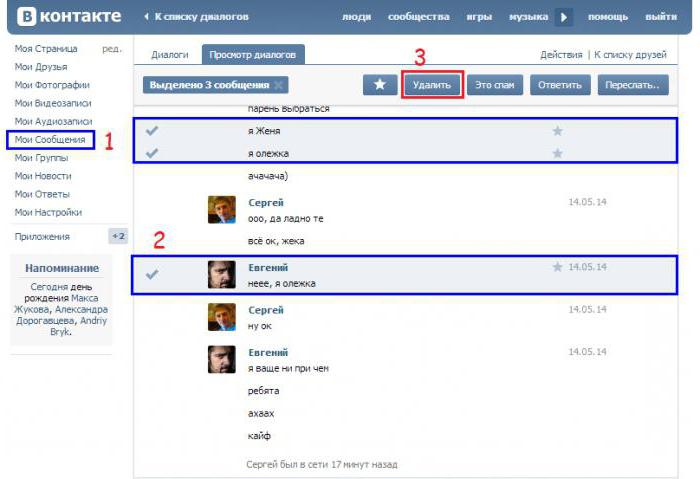 Если 24 часа уже прошли, данные тут же исчезнут и появится возможность их восстановить. Но в этом случае вы играете только в одни ворота – у другого пользователя данные останутся.
Если 24 часа уже прошли, данные тут же исчезнут и появится возможность их восстановить. Но в этом случае вы играете только в одни ворота – у другого пользователя данные останутся.
Если сутки еще не истекли, диалоговое окно будет немного иным. ВК предложит выбрать – удалить для всех или только на своей стороне. Поставьте галочку, чтобы послание исчезло и у юзера с той стороны. После этого некоторое время будет оставаться возможность восстановления – пока вы не закроете или не обновите страницу.
Сутки – это вроде бы немного. Но раньше было и так нельзя сделать. А простота схемы позволяет быстро отправить необдуманное послание в корзину, даже если пользователь онлайн.
Видео на тему: КАК УДАЛИТЬ СООБЩЕНИЕ В VK? | Ugly Duckling — ОНЛАЙН ЗНАКОМСТВА
С телефона
Если вы пользуетесь приложением ВКонтакте, то избавиться от письма у себя и у собеседника не выйдет – соцсеть пока не предоставляет такой функционал.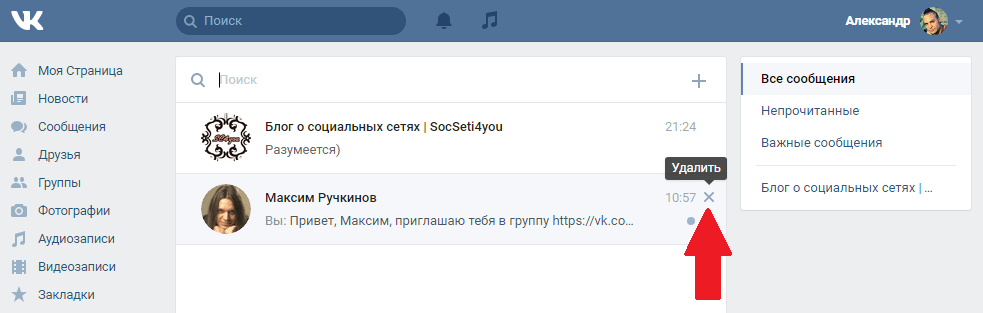
Получится убрать информацию лишь на своей странице. Возможно, позднее функционал расширят. Выход прост – воспользуйтесь мобильным браузером. Действия аналогичны – выбираете блок, ставите галочку напротив «Удалить для всех» и подтверждаете намерение.
Небольшая разница между десктопной и мобильной версиями – только в интерфейсе. Чтобы добраться до кнопки-ликвидатора в смартфоне, необходимо нажать на многоточие.
Удаляем диалог
Убрать весь диалог можно одним кликом. Для этого на блоке с собеседником во вкладке “Сообщения” необходимо нажать на крестик. При этом корреспонденция исчезнет только у вас – у другого пользователя она останется.
Как удалить всю корреспонденцию
Если необходимо очистить всю историю (например, если хотите удалить накрученные сообщения), то либо ручками удаляем все диалоги, как на скриншоте выше, либо пользуемся специальным ботом для ВК, который сделает все автоматически. Например, Sobot.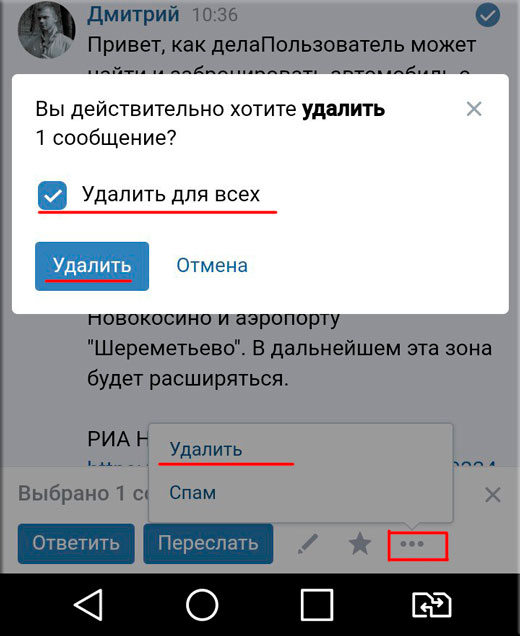 Скачайте и установите программу на ПК, добавьте аккаунт.
Скачайте и установите программу на ПК, добавьте аккаунт.
Укажите данные вашего профиля ВКонтакте. Если не используете прокси, то перетащите ползунок в положение “On”.
Необходимый нам функционал “Очистить диалоги” спрятан во вкладке «Функции». Передвиньте ползунок в позицию «On» и нажмите “Продолжить”.
Бот очистит все диалоги. При этом информация у собеседников останется.
Вопросы по теме
Несмотря на простоту схемы, в некоторых ситуациях у вас могут возникнуть небольшие сложности и вопросы. Отвечаем на них заранее.
Как быть, если вы удалили сообщение, не поставив галочку напротив «Для всех»?
В этом случае нужно найти, выбрать удаленные послания и кликнуть по кнопке «Восстановить». После этого данные появятся вновь – теперь можно повторить процедуру, но уже по всем правилам.
Это способ работает, если вы сразу спохватились и не закрыли страницу. Как только страница обновится, возможность восстановить что-либо исчезнет.
Что делать, если кликаете по корзине, но пункта «Удалить для всех» нет?
Если этого пункта нет, значит, сообщение старое – отправлено более 24 часов назад. Чтобы очистить поле с письмом у себя и у другого пользователя, можно попробовать схему со спамом. По-другому пока никак.
Узнает ли адресат об удалении письма?
В самом диалоге адресата после ваших манипуляций не останется и намека на былые данные. Если пользователь не прочел письмо, то есть вероятность, что он о нем и не узнает. Но, возможно, у человека настроены уведомления о входящих – либо на электронную почту, либо по SMS. Поэтому надеяться на стопроцентное заметание следов не стоит.
Исчезнет ли переписка после ликвидации аккаунта ВК?
Нет, это не работает. Даже после удаления аккаунта все ваши месседжи останутся видимыми другому пользователю. Только напротив вашей аватарки будет красоваться собачка, а у адресата пропадет возможность переписываться с вами.
Можно ли уничтожить переписку, если вы у собеседника в черном списке?
Нет, в этом случае получится убрать послание только на своей стороне.
Как быть, если ваше сообщение переслали кому-либо еще?
Пропадет переписка у вас и у вашего собеседника. У третьего адресата письмо останется. Чтобы и оно исчезло, необходимы усилия того пользователя, с кем переписывались лично вы.
Можно ли убрать не отправленное сообщение?
Иногда из-за технических сбоев послание не доходит до адресата. Если такое случится с вами, вы узнаете об этом по красному кружку с белым восклицательным знаком напротив письма.
Чтобы информация впоследствии гарантированно не оказалась у другого человека, нажмите на круглую иконку и проделайте то, что справедливо для обычной ситуации.
Есть ли специальные приложения или сервисы для удаления «несвежих» месседжей?
Нет, работающих инструментов нет – ни от ВКонтакте, ни от сторонних разработчиков.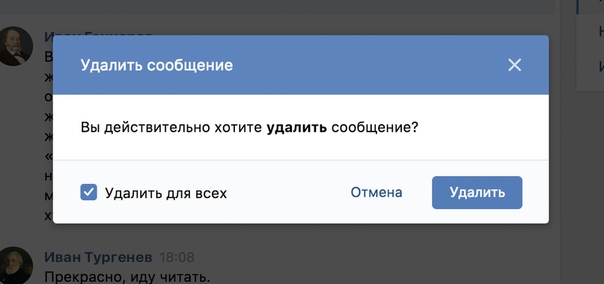 Если вам предлагают воспользоваться помощью какой-либо программы, будьте начеку – возможно, это попытка мошенничества. На этот момент полностью убрать сообщения, которым более суток, нельзя.
Если вам предлагают воспользоваться помощью какой-либо программы, будьте начеку – возможно, это попытка мошенничества. На этот момент полностью убрать сообщения, которым более суток, нельзя.
Заключение
Убрать информацию из переписки и у вас, и у адресата просто. Но необходимо спешить – через 24 часа после отправки возможность очистки исчезает. Не успели – пользователь сможет читать корреспонденцию в любое время. Все остальные способы либо не дают гарантии результата, либо нерабочие.
Это тоже интересно:
Как раскрутить группу в ВК самому. Без особых хитростей и усилий. Скрипт.
Как удалить страницу в Вконтакте если забыл пароль и логин.
Как повысить популярность в Instagram с помощью обложки для сторис.
Как удалить переписку ВКонтакте (инструкция)
Сегодня я научу Вас полностью или частично уничтожать переписку с тем или иным человеком ВКонтакте, причем некоторые из способов позволяют удалить сообщения не только со своей странички, но и со странички собеседника.
Предлагаю двигаться от меньшего к большему. Итак, начнем.
Удаление отдельного сообщения.
Самый простой и всем известный способ, при котором отдельно взятое сообщение удаляется только с Вашего чата, но остается в чате адресата.
Чтобы удалить одно или несколько сообщений таким способом просто щелкните один раз по ним левой кнопкой мыши, а затем нажмите на появившуюся вверху кнопку «Удалить».
На всякий случай, вот видео, в котором более детально все показано.
Удаление всей переписки с отдельно взятым человеком.
Заходим в чат. Наводим мышью на три точки (в старой версии сайта вместо них была ссылка «Действия») и выбираем самый нижний пункт «Очистить историю сообщений».
При этом переписка сохранится у того, кому Вы писали, но исчезнет из Вашего аккаунта ВКонтакте.
Удаление переписки со своего и чужого ПК разом и навсегда.
Единственным надежным способом удалить сообщения как со своего аккаунта, так и с аккаунта того с кем переписывался, заключается в удалении собственной странички из ВКонтакта. При этом рекомендуется предварительно проделать действия, описанные в предыдущем методе.
Альтернативные способы удаления переписки с чужого аккаунта.
Существует еще два способа, позволяющих снести историю сообщений с аккаунта собеседника.
1-й заключается в том, что Вам необходимо попросить собеседника самостоятельно удалить перепискусо своей стороны.
2-й (работает через раз) состоит в том, что вы должны выбрать каждое из сообщений, которое Вам отправлялось и пометить его как СПАМ. По личному опыту могу сказать, что прокатывает подобный трюк примерно в 60% случаев.
Как это сделать?
Очень просто:
- Зайдите в чат, отметьте сообщения, которые Вам отсылал собеседник.

- Нажмите на кнопку «Это спам» (появляется только после того, как отмечено, по крайней мере, одно сообщение).
ЧАВО
1. Если я отправила сообщение собеседнику ВКонтакт и тут же его удалили, дойдет ли оно ему?
В 99% случаев дойдет!
2. Реально ли восстановить переписку с человеком, который навсегда удалился или был удален из ВКонтакте?
Нет, не реально.
А если он еще не удалил свою страничку?
Тогда варианты есть. Читай статью про восстановление удаленной переписки.
3. Может ли переписка ВКонтакте являться доказательством чего-либо в суде?
Да, может. В большинстве случаев переписка считается косвенной уликой/доказательством, а иногда и прямой (если доказано, что именно подозреваемый в этот момент сидел за ПК). Но при условии, что доступ к ней получен в соответствии с законом РФ.
с телефона, компьютера, как восстановить
Всем привет! Сегодня я расскажу вам о том, как удалить сообщение в ВК с компьютера или мобильного телефона. Более того, покажу, как почистить историю переписок или восстановить ранее удаленные сообщения.
Более того, покажу, как почистить историю переписок или восстановить ранее удаленные сообщения.
Уверен вы, как и я, часто пользуетесь ВКонтакте для общения с друзьями или знакомыми. Делитесь с ними постами, картинками, интересными сюжетами или гифками. Однако, иногда всё идет совсем не так, как хотелось бы.
Бывают ситуации, когда случайное нажатие не той кнопки отправляет эту самую картинку другому человеку, который, вполне возможно, таких шуток может и не оценить. Ну, или случайно написали абракадабру в деловой переписки и не хотите, чтобы её увидели коллеги. Соответственно, возникает закономерный вопрос, а как удалить сообщение ВКонтакте? И возможно ли это сделать так, чтобы оно пропало и у собеседника? Мой ответ – да. А теперь давайте смотреть, как все это сделать.
Как удалить отправленные сообщения ВКонтакте
Удалить одно или несколько сообщений в диалоге очень просто. Процесс практически идентичен для ПК и смартфона, но, чтобы не возникало вопросов, разберу оба варианта.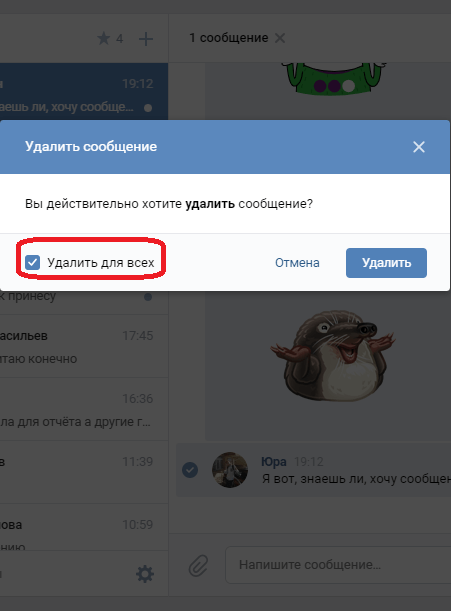
С компьютера
ВКонтакте можно удалять, как целые диалоги, так и единичные сообщения. Про диалоги я напишу чуть ниже, а вот чтобы избавиться от случайно отправленной фразы или вложения, необходимо:
- Зайти в диалог, из которого необходимо что-то убрать. Находится он, понятное дело, в разделе «Сообщения» или «Мессенджер».
- Если цель избавиться от нескольких отправленных фоток, файлов, документов и т.д., то выделяем их через обычные клики слева от аватарки (на скриншоте ниже показано, куда нажимать).
- Выбрав всё, что нас не устроило, ищем специальный значок в виде урны в верхнем меню диалога и нажимаем на него.
- Появится окно с подтверждением, в котором ставим галочку в поле «Для всех». В конце концов мы здесь именно за этим, не так ли?
- Подтверждаем и радуемся жизни. Дело сделано.
После этого сообщение будет удалено у всех собеседников, которые находились в беседе. Для надежности обновите страницу, чтобы никто из домочадцев или друзей, случайно или из вредности, не восстановили его проходя мимо компьютера.
Галочка, которую мы ставим, чтобы убрать пост у всех, действительна только первые 24 часа после публикации. Потом она пропадёт.
Всё, что было удалено, восстановлению не подлежит. Конечно, если вы сразу же перезагрузили страничку. Поэтому, прежде чем нажимать «Удалить», хорошенько подумайте, а точно ли вы этого хотите. Если вдруг передумали — быстро листайте статью вниз до пункта о восстановлении и возвращайте всё назад.
Вам может быть интересно — «Как накрутить подписчиков ВКонтакте и не улететь при этом в бан?».
С мобильного телефона
Со смартфона всё делается также, как и с компьютера, просто будет не так удобно и с последующим восстановлением возникнут серьезные проблемы. Если такое вас не пугает, то вот простая пошаговая инструкция по устранению отправленного нежелательного сообщения у собеседника:
- Заходим в диалог, в котором необходимо что-то удалить.
- Щелкаем по нужному посту. Если их несколько, то нажимаем пальцем и держим пару секунд, пока первый не будет выбран.
 Затем, ставим галочки у всего, что хотим «подчистить» и нажимаем на изображение корзины.
Затем, ставим галочки у всего, что хотим «подчистить» и нажимаем на изображение корзины.
- Ставим галочку «Для всех» и подтверждаем свои действия. Дело сделано, можно спать спокойно.
Сообщения, удаленные с телефона, не подлежат восстановлению, поэтому вдвойне подумайте перед тем, как от них избавиться.
В приложении и мобильной версии последовательность шагов полностью идентична, поэтому описывать процесс по два раза я не буду.
Как удалить диалог
Иногда нужно удалить не конкретное сообщение, а весь диалог целиком. Конечно, такое бывает крайне редко, но всё же случается. Поэтому, чтобы у вас не возникло никаких проблем, сейчас я расскажу о том, как удалить историю сообщений ВКонтакте. Чтобы получилось максимально информативно, распишу процесс для компьютера и смартфона по отдельности. Итак, готовы узнать, как вычистить всё так, чтобы не осталось вообще никаких следов переписки? Если да, то переходим к делу.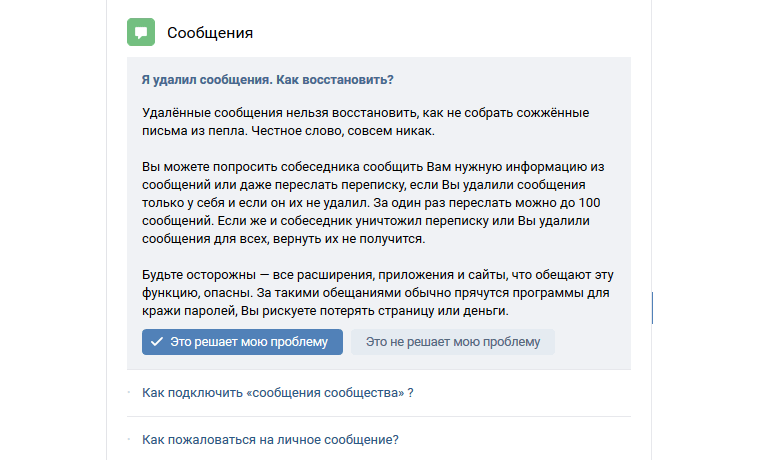
Вам может быть интересно — «Что такое кэшбэк и как он помогает экономить на покупках в интернете».
С компьютера
Удалить диалог с компьютера можно двумя способами. Первый и самый простой:
- Перейти в раздел «Сообщения», нажать крестик возле надоевшего диалога и подтвердить данное действие. Переписка будет полностью удалена, а оповещения перестанут приходить.
Второй способ:
- Зайти внутрь, открыть меню в верхней части и выбрать «Очистить историю». Таким образом все сообщения будут полностью удалены.
В случае, если вы воспользовались первым способом, у вас останется кнопка «Восстановить». Чтобы она исчезла, обновите страницу. Только помните, что обратного пути уже не будет.
С мобильного телефона
На мобильном всё также, как и на ПК. Но, на всякий случай продублирую:
- Зажимаем палец на диалоге, который нам не нравится.
- Выбираем пункт «Очистить историю».
- Подтверждаем свои действия.

История переписок, как и сам диалог, будет удалена. Всё происходит очень легко и быстро.
Как удалить все имеющиеся сообщения
Не знаю, что вас к этому подтолкнуло, но, если хотите удалить все имеющиеся диалоги, то существует специальный бот под названием Sobot. Это аналог VkBot, но, как говорят создатели Собота, их детище намного превосходит функционалом оригинал. К примеру, он может:
- Искать ЦА;
- Ставить лайки и делать репосты ЦА для привлечения на рекламную страницу;
- Отправлять личные сообщения;
- Удалять все проставленные лайки;
- Выходить из сообщество;
- Чистка списка друзей от собачек.
Это лишь небольшой перечень, в который не вошла и половина имеющихся функций. Однако, уверен, вы уже поняли, насколько он крут. Одно плохо, необдуманное использование такого ПО может привести к бану и потери аккаунта, поэтому трижды подумайте перед тем, как приступить к его скачиванию.
Итак, чтобы удалить все имеющиеся диалоги при помощи Sobot вам потребуется:
- Перейти на официальный сайт и скачать бота;
- Разархивировать и запустить его в соответствии с требованиями, представленными на сайте разработчиков;
- Добавить свой аккаунт нажав на специальную кнопку внизу справа;
- Ввести данные от аккаунта и нажать «Продолжить»;
- Наконец, перейти в раздел «Функции» и пролистать вниз, пока не найдется кнопка «Очистка диалогов».
 Переводим ползунок вправо и нажимаем «Продолжить»;
Переводим ползунок вправо и нажимаем «Продолжить»;
- Готово! Как только все диалоги будут удалены, бот вас об этом оповестит.
Как видите, все очень просто, верно?
Вам может быть интересно — «Как заработать на фотографиях в интернете и что для этого нужно уметь делать».
Как восстановить удаленные сообщения
Иногда бывают ситуации, когда беседа удалена случайно или в порыве гнева и требуется вернуть всё так, как было изначально. Сразу хочу вас расстроить, но, если все махинации проводились с телефона, то восстановить ничего не получится. ВКонтакте не хранят переписки на своих серверах, соответственно рассчитывать на них и писать в техподдержку также бессмысленно.
Единственный способ – это попросить друга, оставшегося в беседе, переслать вам необходимые сообщения. По другому никак.
Если же инцидент произошел на компьютере, а вы до сих пор не обновили страницу, то вместо диалога или удаленного сообщения будет надпись «Восстановить». Нажмите на неё и всё вернется на круги своя.
Нажмите на неё и всё вернется на круги своя.
Многие, спрашивая в интернете, как восстановить удаленные сообщения в ВК, попадают на мошенников, которые обещают за деньги вернуть всю историю переписок. Это невозможно, поэтому не платите деньги за такие услуги ни в коем случае! Еще и без аккаунта можете потом остаться.
Заключение
Теперь и вы знаете, как удалить сообщения в ВК. Это очень просто, только вот восстановить их будет практически невозможно. Поэтому, как следует подумайте, прежде чем чистить историю всех своих переписок. А еще запомните, если кто-то уверяет вас, что может всё восстановить – это 100% мошенник, пытающийся либо развести на деньги, либо получить доступ к аккаунту. Будьте бдительны и не попадитесь на развод!
На этом у меня всё. Спасибо, что дочитали и надеюсь информация будет вам полезной. Подписывайтесь, рассказывайте друзьям и до встречи в следующих статьях! Пока-пока!
Инструкция, как удалить непрочитанное сообщение в ВК
16:00, 31 октября 2018
Как работать Автор: AmelieНередки случаи, когда пользователи отправляют откровенные или важные сообщения совершенно не тому человеку, которому следовало. Или же текст еще не был дописан, но был случайно отправлен. Есть несколько способов стереть непрочитанный компонент, но они могут сработать не всегда.
Или же текст еще не был дописан, но был случайно отправлен. Есть несколько способов стереть непрочитанный компонент, но они могут сработать не всегда.
Как удалить непрочитанное сообщение в ВК? Если ситуация не требует жертв и ее удастся разрешить простым объяснением человеку о том, что это предназначено не ему, то лучше попросту не забивать голову и поступить так. Но если нужно срочно почистить переписку – выполняй следующие рекомендации.
Как удалить непрочитанное сообщение?
Если нужно убрать чат или его фрагмент у себя, то:
- Открой раздел «Мои сообщения» в левом меню.
- В поиске отобразятся все имеющиеся чаты-переписки с пользователями, курсор наведи на диалог с нужным юзером и возле него щелкни на крестик, который отобразится справа.
- В новом окне следует подтвердить действие, щелкнув по кнопке «Удалить».
У собеседника останутся все твои переписки и вложения. Ранее ВК не позволял стирать свои сообщения у других пользователей и люди для этого искали различные программы и сервисы, которые зачастую оказывались мошенническими. Но сейчас такая функция стала доступной, как в Телеграм и прочих мессенджерах.
Но сейчас такая функция стала доступной, как в Телеграм и прочих мессенджерах.
- Перейти к чату, где осталась важная информация, которую нельзя отдать в чужие руки.
- Выдели его так, чтобы сбоку появилась галочка, вверху нажми на значок «Корзина».
- В новом окне обязательно укажи параметр «Удалить для всех» и подтверди действие.
Только что удаленные записи можно восстановить. Если ты не успел обновить страницу, то вместо стертых текстовых фрагментов останутся надписи «Восстановить». Кликни на них, чтобы вернуть компоненты переписки обратно.
Более подробно о том, как восстановить удаленную переписку в ВК, читайте в материале по ссылке.
Возможные проблемы при удалении непрочитанных сообщений в ВК
Сейчас удаление ненужных сообщений из диалогов почти не вызывает проблем, но стоит выделить основное:
- Нежелательный материал был удален из общей переписки, но у человека имеется вложение из него.
 Решение: юзер просто сохранил фото, видео или другой медиафайл из сообщения до того, как ты его удалил. Остается лишь попросить его удалить это либо смириться с тем, что человек успел увидеть информацию, которую ему видеть не следовало.
Решение: юзер просто сохранил фото, видео или другой медиафайл из сообщения до того, как ты его удалил. Остается лишь попросить его удалить это либо смириться с тем, что человек успел увидеть информацию, которую ему видеть не следовало. - Сообщение было удалено, но человек потом смог переслать удаленный мною текст. Решение: SMS было отправлено им третьему лицу до того, как ты его удалил в диалоге с этим человеком либо ты стер его только у себя на странице (не указал параметр «Для всех»).
Нужно внимательно проверять написанное перед отправкой.
Вам будет интересно: “Как удалить вложения из сообщений в ВК?“.
Заключение
Диалоги с друзьями и близкими в ВК должны быть радостными и теплыми, без плохих фраз и мыслей, которые потом придется быстро удалять. Если все же так произошло, что нежелательная информация попала не к тому человеку – имеется возможность исправить ошибку до того, как человек ознакомиться с присланным.
А о том, как прочитать сообщение в Телеграм и оставить его “непрочитанным”, есть статья на нашем сайте.
[Всего: 1 Средний: 5/5]
Автор публикации
не в сети 3 года
Amelie
Комментарии: 12Публикации: 1604Регистрация: 19-06-2018
Инструкция, как удалить вложения ВКонтакте в сообщениях
12:00, 1 ноября 2018
Как работать Автор: Amelie Часто перед пользователями встает вопрос: «Как удалить вложения ВКонтакте в сообщениях?». Стоит отметить, что не каждое из них можно убрать и у собеседника, однако прикрепленные к ним видеоролики, документы, фотографии и прочие вложения стереть удастся. Это пригодится тебе, если нужно поделиться какими-либо занимательными материалами, но по одной из персональных причин их нельзя оставлять в беседе надолго. Чтобы не скомпрометировать себя при случае или просто хочется стереть его за ненадобностью.
Стоит отметить, что не каждое из них можно убрать и у собеседника, однако прикрепленные к ним видеоролики, документы, фотографии и прочие вложения стереть удастся. Это пригодится тебе, если нужно поделиться какими-либо занимательными материалами, но по одной из персональных причин их нельзя оставлять в беседе надолго. Чтобы не скомпрометировать себя при случае или просто хочется стереть его за ненадобностью.Как удалить вложения ВКонтакте в сообщениях?
Сначала стоит разобраться, как стереть несколько текстовых фрагментов из диалога:
- Перейди в раздел «Мои диалоги».
- Среди бесед выбери ту, где требуется «уничтожить» вложения и переписку (если чатов много – нужный удастся найти с помощью строки поиска).
- Выбери ненужные текстовые фрагменты, кликая по ним мышкой. Выбранные СМС отметятся маленькой галочкой и выделится синеватой заливкой.
- Чтобы стереть их, следует щелкнуть на кнопку «Удалить», отобразившуюся вверху рабочего окна.

- Если было стерто нужное сообщение, его можно вернуть сразу, пока страница не была обновлена. Для этого щелкни на кнопку «Восстановить», которая после удаления образуется на месте сообщения.
- Если восстановление не нужно, то обнови страницу и убедись, что ненужные сообщения исчезли. Перед стиранием ВК спросит, почистить ли переписку у собеседника, и если галочку ты не установил – текстовые отрывки останутся у него, а у тебя – пропадут.
Если же нужно избавиться от присланного изображения, тогда следует найти его в диалоге, открыть и щелкнуть на надпись «Удалить» в списке под фоткой справа. Точно так же процесс работает и с видеороликами: необходимо открыть его и кликнуть на кнопку удаления.
К аудиотрекам и документам требуется отнестись со всей серьезностью, ведь чтобы их не было в диалоге, придется полностью убрать их из своих записей. Гифки или архив нужно удалить из соответствующего раздела «Мои документы», песни – из «Мои аудиозаписи». Документы не пропадут сразу из чата, но через некоторое время – исчезнут.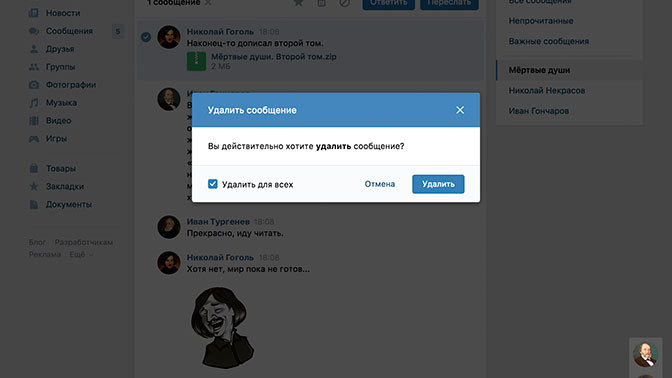 Однако с найденными через поиск материалами такое не работает.
Однако с найденными через поиск материалами такое не работает.
Вам также будет интересно: “Удаляем непрочитанные сообщения в ВК: как и зачем это делается“.
Возможные проблемы при удалении вложений из сообщений в ВК
При стирании медиафайлов из диалога могут возникнуть такие проблемы:
- У пользователя все равно осталась информация или материал, которую ты удалил. Решение: скорее всего, он сохранил ее на своей странице или на устройстве. Попроси его избавиться от этого контента, других способов удаления – нет.
- Через некоторое время после удаления материал тебе понадобился. Решение: спроси у друга, из чата с которым было удалено вложения, не осталась ли у него копия. Если у него ее нет и в переписке тоже – вернуть файл не удастся.
А о том, как удалить все сообщения в ВК, есть статья на нашем сайте.
Заключение
Стоит запомнить – все, что попадает в глобальную сеть – останется там навсегда. Поэтому прежде, чем передавать кому-либо конфиденциальные сведения, нужно подумать, ведь человек может тут же сохранить любой фрагмент диалога и впоследствии использовать в своих целях.
Рекомендуем к прочтению “Пошаговая инструкция, как удалить сообщение в Инстаграме“.
[Всего: 1 Средний: 5/5]
Автор публикации
не в сети 3 года
Amelie
Комментарии: 12Публикации: 1604Регистрация: 19-06-2018
Как удалить отправленное сообщение ВКонтакте?
Социальная сеть ВК создана в первую очередь для общения между пользователями, хотя в последнее время сайт превратился в мультимедийного гиганта, где есть абсолютно все, начиная от общения или знакомств и заканчивая онлайн-играми и всевозможными видеороликами.
Возвращаясь к теме общения, хочется разобрать один интересный момент. Пользователи часто спрашивают, можно ли удалить отправленное сообщение ВК, пока его не прочитали? В настоящее время такой возможности не существует.
Пользователи часто спрашивают, можно ли удалить отправленное сообщение ВК, пока его не прочитали? В настоящее время такой возможности не существует.
Иногда можно слышать такую байку: мол, если удалишь это сообщение у себя, значит, оно испарится и у того пользователя, которому ты его, собственно, отправил. Это вовсе не так, потому что сообщение удаляется только у того пользователя, который его удалит. Что бы доказать это, приведем простейший пример: напишем сообщение пользователю и удалим его.
Мы написали сообщение и отправили его адресату. Последний не успел его прочесть, что мы и видим на скриншоте.
Далее мы удаляем диалог.
Теперь заходим в аккаунт пользователя, которому мы отправили сообщение и… Все верно, сообщение на месте, никуда оно не делось и не денется, пока пользователь сам не соизволит от него избавиться.
Что же делать, неужели нет выхода из этой ситуации? Есть пара способов, но вряд ли они вам подойдут. Первый из них — это удаление своей страницы еще до того, как пользователь прочитает сообщение.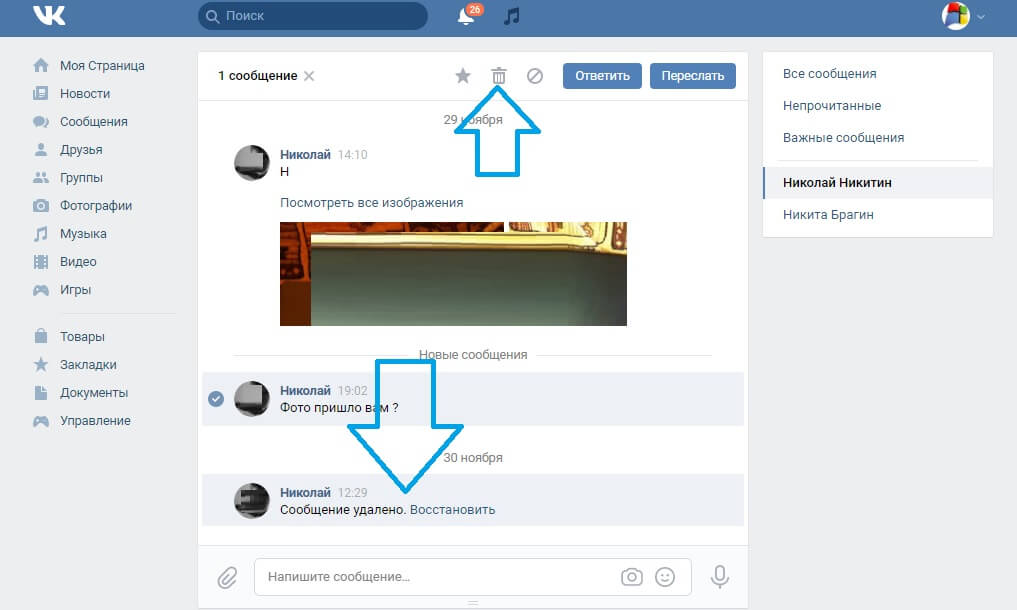 Правда, вероятность того, что он сможет догадаться, кто именно ему прислал сообщение, очень велика, особенно если у него небольшое количество друзей в ВК.
Правда, вероятность того, что он сможет догадаться, кто именно ему прислал сообщение, очень велика, особенно если у него небольшое количество друзей в ВК.
Второй способ — это воспользоваться логином и паролем от страницы пользователя. Только где их взять? Вопрос, скажем так, непростой. К тому же за посещение чужих страниц (читай — взлом) можно как минимум схлопотать штраф, а то и получить условный срок — прецеденты уже были.
В общем, никаких реальных способов для удаления отправленных сообщений не существует. И не стоит писать в службу поддержки ВК, там вам все равно не помогут с этим вопросом.
Изменить или удалить отправленное сообщение в Teams
Иногда случаются ошибки. К счастью, вы можете редактировать или удалять сообщения, отправленные в Teams.
Редактировать отправленное сообщение
Вы можете редактировать любое сообщение, которое вы отправили в чат или на канал. Перейдите к сообщению и выберите Дополнительные параметры > Редактировать . Внесите изменения в свое сообщение, затем нажмите Введите , чтобы сохранить обновление.
Внесите изменения в свое сообщение, затем нажмите Введите , чтобы сохранить обновление.
Нет ограничений на то, сколько раз вы можете вносить изменения в отправленное сообщение.
Удалить отправленное сообщение
Если вам нужно вернуться и удалить что-то, что вы только что отправили, перейдите к сообщению и выберите Дополнительные параметры > Удалить .
Если вы еще не отправили сообщение, выберите Формат чтобы развернуть поле, выберите Удалить .
Отменить удаленное сообщение
Перейдите к удаленному сообщению и выберите Отменить .
Редактировать отправленное сообщение
В чате нажмите и удерживайте свое сообщение, чтобы выбрать параметр редактирования.
Отредактируйте свое сообщение в канале, нажав Дополнительные параметры и выбрав опцию редактирования.
Удалить отправленное сообщение
Чтобы удалить сообщение чата, нажмите и удерживайте сообщение и выберите параметр удаления.
Чтобы удалить сообщение в канале, коснитесь Дополнительные параметры и выберите опцию удаления.
Редактировать отправленное сообщение
В чате нажмите и удерживайте свое сообщение, чтобы выбрать параметр редактирования.
Отредактируйте свое сообщение в канале, нажав Дополнительные параметры и выбрав опцию редактирования.
Удалить отправленное сообщение
Чтобы удалить сообщение чата, нажмите и удерживайте сообщение и выберите параметр удаления.
Чтобы удалить сообщение в канале, коснитесь Дополнительные параметры и выберите опцию удаления.
удалить отправленное сообщение: Как удалить отправленное сообщение в Facebook Messenger
Иногда мы отправляем сообщение и понимаем, что отправили его по ошибке, и не хотим, чтобы они прочитали его и начали искать способ его удалить.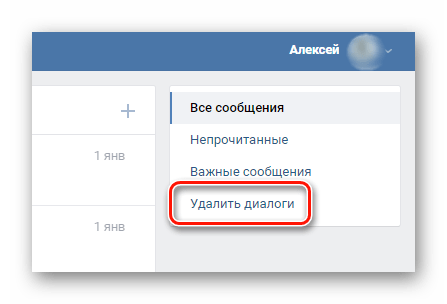 В WhatsApp уже есть эта функция, позволяющая пользователям удалять отправленные сообщения. Теперь гигант социальных сетей Facebook начал развертывать аналогичную функцию в своем приложении Messenger. Новая функция позволяет пользователям удалять отправленное сообщение, которое они могли отправить по ошибке, как и в WhatsApp.Функция отмены отправки будет доступна как для iOS, так и для Android-версии приложения.
В WhatsApp уже есть эта функция, позволяющая пользователям удалять отправленные сообщения. Теперь гигант социальных сетей Facebook начал развертывать аналогичную функцию в своем приложении Messenger. Новая функция позволяет пользователям удалять отправленное сообщение, которое они могли отправить по ошибке, как и в WhatsApp.Функция отмены отправки будет доступна как для iOS, так и для Android-версии приложения. В настоящее время обновление развертывается поэтапно и очень скоро станет доступно всем. На первом этапе к странам, которые получат эту функцию, относятся Колумбия, Боливия, Польша и Литва.
Теперь, если вам интересно, как это сделать, вот наше руководство для вас. Однако, поскольку обновление развертывается поэтапно, вам, возможно, придется подождать, пока вы его не получите.
Следующие шаги:
1.
Откройте приложение Messenger на своем смартфоне
2. Перейдите в окна чата, из которых вы хотите удалить сообщение.
3.Выберите сообщение, нажмите и удерживайте некоторое время
4.После выбора нажмите на опцию «Удалить».
5.После этого он предложит вам варианты — Удалить для всех и Удалить для вас.
6.Выберите вариант «Удалить для всех», а затем вариант удаления, чтобы удалить сообщение.
Примечание: — У пользователей будет 10-минутное окно после отправки сообщения для его удаления. После этого опция «удалить сообщение для всех» будет недоступна.Говоря о WhatsApp, платформа для обмена мгновенными сообщениями недавно была обновлена возможностью отправки стикеров. Если вы хотите узнать, как отправлять стикеры в WhatsApp, прочтите полное руководство здесь.
delete-message — AWS CLI 1.18.203 Справочник команд
Примечание: Вы просматриваете документацию для более старой основной версии AWS CLI (версия 1).
AWS CLI версии 2, последняя основная версия AWS CLI, теперь стабильна и рекомендуется для общего использования. Чтобы просмотреть эту страницу для AWS CLI версии 2, щелкните Вот.Для получения дополнительной информации см. AWS CLI версии 2. инструкции по установке и руководство по миграции.
[ aws . кв.м. ]
Описание
Удаляет указанное сообщение из указанной очереди. Чтобы выбрать сообщение для удаления, используйте ReceiptHandle сообщения (, а не MessageId, который вы получаете при отправке сообщения).Amazon SQS может удалить сообщение из очереди, даже если установка тайм-аута видимости приводит к блокировке сообщения другим потребителем. Amazon SQS автоматически удаляет сообщения, оставшиеся в очереди дольше срока хранения, настроенного для очереди.
Примечание
ReceiptHandle связан с конкретным экземпляром получения сообщения. Если вы получаете сообщение более одного раза, ReceiptHandle меняется каждый раз, когда вы получаете сообщение. Когда вы используете действие DeleteMessage, вы должны предоставить последний полученный ReceiptHandle для сообщения (в противном случае запрос будет успешным, но сообщение может не быть удалено).
Для стандартных очередей возможно получение сообщения даже после его удаления. Это может произойти в редких случаях, если один из серверов, на котором хранится копия сообщения, недоступен, когда вы отправляете запрос на удаление сообщения. Копия остается на сервере и может быть возвращена вам во время последующего запроса на получение. Вы должны убедиться, что ваше приложение идемпотентно, так что получение сообщения более одного раза не вызывает проблем.
См. Также: Документация по API AWS
Описание глобальных параметров см. В ‘aws help’ .
Сводка
удалить сообщение --queue-url <значение> --receipt-handle <значение> [--cli-input-json <значение>] [--generate-cli-skeleton <значение>]
Опции
—queue-url (строка)
URL-адрес очереди Amazon SQS, из которой удаляются сообщения.
URL-адреса и имена очередей чувствительны к регистру.
— ручка-квитанция (шнур)
Дескриптор получения, связанный с удаляемым сообщением.
—cli-input-json (строка) Выполняет служебную операцию на основе предоставленной строки JSON. Строка JSON следует формату, предоставленному —generate-cli-skeleton. Если в командной строке указаны другие аргументы, значения CLI переопределят значения, предоставленные JSON. Невозможно передать произвольные двоичные значения с помощью значения, предоставленного JSON, поскольку строка будет восприниматься буквально.
—generate-cli-скелет (строка)
Выводит скелет JSON на стандартный вывод без отправки запроса API. Если предоставлено без значения или ввода значения, печатает образец входного JSON, который можно использовать в качестве аргумента для —cli-input-json. Если предоставляется с выходным значением, он проверяет входные данные команды и возвращает образец выходного JSON для этой команды.
Если предоставлено без значения или ввода значения, печатает образец входного JSON, который можно использовать в качестве аргумента для —cli-input-json. Если предоставляется с выходным значением, он проверяет входные данные команды и возвращает образец выходного JSON для этой команды.
Описание глобальных параметров см. В ‘aws help’ .
Примеры
Для удаления сообщения
В этом примере удаляется указанное сообщение.
Команда:
aws sqs delete-message --queue-url https: // sqs.us-east-1.amazonaws.com/80398EXAMPLE/MyQueue --receipt-handle AQEBRXTo ... q2doVA ==
Выход:
Как удалить сообщение электронной почты, застрявшее в Outlook Outbox, или повторно отправить его
В статье объясняется, как быстро удалить или повторно отправить электронные письма, застрявшие в папке «Исходящие». Решения работают на всех системах и всех версиях от Outlook 2003 до Outlook 2016.
Сообщение электронной почты может зависнуть в Outlook по разным причинам.Вы можете найти подробную информацию о причинах и средствах устранения в этой статье: Почему письмо застревает в папке «Исходящие» и как это исправить.
Но неважно, в чем причина, вам нужно как-то вытащить застрявшее письмо из Outbox. На самом деле, есть несколько способов удалить зависшее сообщение, и мы рассмотрим их от самых простых до более сложных.
Как повторно отправить сообщение, застрявшее в папке «Исходящие»
Очень простой двухэтапный метод, который следует попробовать в первую очередь.
- Перетащите застрявшее сообщение из Outlook Outbox в любую другую папку, например к Черновики .
- Переключитесь в папку Черновики , откройте сообщение и нажмите кнопку Отправить . Это оно! Сообщение будет отправлено.
Наконечник. Перед перемещением зависшего сообщения в папку Черновики перейдите в папку Отправленные и проверьте, действительно ли было отправлено сообщение.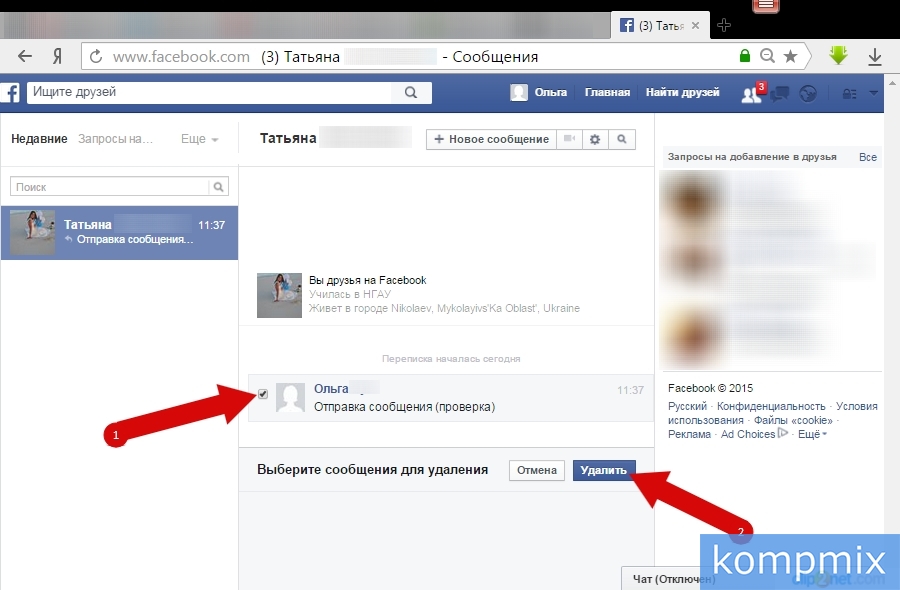 Если это так, удалите сообщение из папки «Исходящие», поскольку нет необходимости выполнять описанные выше действия.
Если это так, удалите сообщение из папки «Исходящие», поскольку нет необходимости выполнять описанные выше действия.
Как удалить застрявшее электронное письмо из исходящих
Быстрый и простой способ удалить зависшее сообщение.
Если сообщение какое-то время висело в папке «Исходящие» и вы больше не хотите его отправлять, выполните следующие действия, чтобы удалить его.
- Перейдите в папку «Исходящие» и дважды щелкните застрявшее сообщение, чтобы открыть его.
- Закройте сообщение.
- Щелкните сообщение правой кнопкой мыши и выберите в контекстном меню Удалить .
Настройте Outlook для работы в автономном режиме, а затем удалите зависшее сообщение
Общее решение, которое работает в большинстве случаев.
Если предыдущий метод не сработал, например Если вы постоянно получаете сообщение « Outlook уже начал передавать это сообщение », вам придется потратить еще пару минут и выполнить следующие шаги.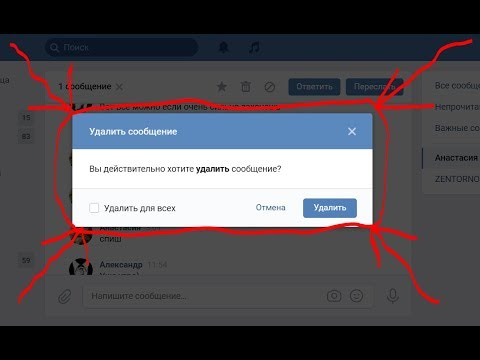
Совет: Прежде чем продолжить, убедитесь, что у Outlook достаточно времени для завершения отправки.Например, если вы отправляете электронное письмо с тяжелыми вложениями, процесс может занять до 10–15 минут или даже дольше, в зависимости от пропускной способности вашего Интернета. Итак, вы можете подумать, что сообщение зависло, пока Outlook пытается его передать.
- Установить для Outlook Автономный режим .
- В Outlook 2010, 2013 и 2016 перейдите на вкладку Отправка / получение , группа «Настройки» и нажмите « Автономная работа, ».
- В Outlook 2007, 2003 и ниже щелкните Файл> Автономная работа .
- Закройте Outlook.
- Откройте диспетчер задач Windows. Вы можете сделать это, щелкнув правой кнопкой мыши панель задач и выбрав « Запустить диспетчер задач » во всплывающем меню или нажав CTRL + SHIFT + ESC. Затем перейдите на вкладку Processes и убедитесь, что там нет процесса outlook.
 exe. Если есть, выберите его и нажмите Завершить процесс .
exe. Если есть, выберите его и нажмите Завершить процесс . - Снова запустите Outlook.
- Перейдите в папку «Исходящие» и откройте висящее сообщение.
- Теперь вы можете либо удалить застрявшее сообщение, либо переместить его в папку Drafts и удалить вложение, если оно слишком велико по размеру, и это является корнем проблемы. Затем вы можете попробовать отправить сообщение еще раз.
- Верните Outlook в рабочее состояние, нажав кнопку « Работа в автономном режиме, ».
- Нажмите Отправить / получить и посмотрите, исчезло ли сообщение.
Создайте новый файл .pst, а затем удалите застрявшее сообщение электронной почты
Более сложный способ, используйте его как последнее средство, если ни один из вышеперечисленных методов не помог.
- Создайте новый файл .pst.
- В Outlook 2010, 2013 и 2016 это можно сделать с помощью файла > Параметры учетной записи> Параметры учетной записи…> Файлы данных> Добавить…
- В Outlook 2007, 2003 и более ранних версиях выберите Файл> Создать> Файл данных Outlook…
Назовите ваш новый файл .
 pst, например « New PST » и нажмите OK .
pst, например « New PST » и нажмите OK . - Сделайте вновь созданный файл .pst файлом по умолчанию. В окне « Account Settings » выберите его и нажмите кнопку « Set as Default ».
- Outlook покажет диалоговое окно « Mail Delivery Location » с вопросом, действительно ли вы хотите изменить файл данных Outlook по умолчанию. Щелкните OK , чтобы подтвердить свой выбор.
- Перезапустите Outlook, и вы увидите, что исходный файл .pst отображается как дополнительный набор папок. Теперь вы можете легко удалить застрявшее сообщение электронной почты из этого дополнительного почтового ящика.
- Снова установите исходный файл .pst в качестве места доставки по умолчанию (см. Шаг 2 выше).
- Перезапустите Outlook.
Вот и все! Я надеюсь, что хотя бы один из вышеперечисленных методов сработал для вас. Если у вас все еще есть сообщение в папке «Исходящие», не стесняйтесь оставлять комментарий, и мы постараемся его отправить.
Messenger Fast Delete Messages Скачать
Messenger Fast Delete Messages — Для различных целей многие люди со всего мира проводят большую часть своего времени в сети. Messenger — это популярная платформа социальных сетей, которую интенсивно посещают миллионы людей по всему миру.Использование Messenger стало неотъемлемой частью жизни, будь то в личных или деловых целях. Его выдающиеся особенности — один из факторов, которые делают Messenger очень интересным и интересным в использовании.
Удаление большого количества сообщений в Messenger не так просто, как удаление электронных писем, поскольку Messenger намерен постоянно сохранять неизменной историю разговоров в чате и сообщениях Messenger. Чтобы удалить сообщения, которые у вас есть в вашей учетной записи, вам нужно будет открывать одно за другим сообщения от определенного отправителя, а затем перейти в «параметры» и начать выбирать сообщения, которые вы хотите удалить.
Этот процесс может быть очень утомительным и трудоемким, если у вас много сообщений. Однако вы можете просто удалить сообщения из списка сообщений; это не приведет к удалению сообщений навсегда. Вместо этого, если человек снова отправит сообщения, они будут архивированы и снова появятся.
Однако вы можете просто удалить сообщения из списка сообщений; это не приведет к удалению сообщений навсегда. Вместо этого, если человек снова отправит сообщения, они будут архивированы и снова появятся.
Здесь пригодится программа Messenger для быстрого удаления сообщений . Это расширение Google Chrome, которое позволяет удалять сообщения одним щелчком мыши. Это также позволяет многим пользователям экономить время, удаляя определенные сообщения из своего почтового ящика.В отличие от использования базового алгоритма Messenger, приложение имеет тенденцию перемещать опцию удаления непосредственно в папку входящих сообщений пользователей. Вы можете легко стереть сообщения, такие как реклама и спам, одним щелчком мыши.
После установки на странице Messenger Messenger Fast Delete Messages сразу устанавливает значок удаления. Также даны два других варианта; они могут удалять сообщения одно за другим или удалять их сразу, если почтовый ящик нужно очистить немедленно. По сравнению с выполнением такой операции вручную, это экономит им много времени.
По сравнению с выполнением такой операции вручную, это экономит им много времени.
Messenger будут рады узнать, что Messenger Fast Delete Messages занимает всего около 9,03 килобайт. Следовательно, для этого практически не требуется памяти. Это приложение в настоящее время доступно на английском языке. Поскольку это совершенно бесплатно, в приложении нет покупок. Обычно загрузка этого файла занимает несколько секунд.
Messenger Сообщения быстрого удаления известен миллионам пользователей по всему миру, и большинство из них считают это конкретное приложение очень полезным.Удаление сообщений из Messenger больше не имеет большого значения и не будет истощать вашу энергию и не отнимать все ваше время, поскольку это можно сделать даже одним щелчком мыши. Загрузив это приложение, вы сможете воспользоваться его удобными функциями и многими другими преимуществами, такими как простота использования, небольшой размер, обеспечивающий минимальное использование памяти, бесплатное использование и многое другое.
Отправка, редактирование и удаление сообщений — чат-боты
Удаление сообщений
Сделайте запрос DELETE к / im / chat / messages / {message_id} со следующими параметрами пути, заголовком авторизации и телом:
| Параметры пути | Описание |
|---|---|
/ {message_id} | message_id удаляемого сообщения. |
| Заголовки | Описание |
|---|---|
Авторизация | Держатель |
| Корпус | Описание |
|---|---|
robot_jid | Обязательно , BotJID, указанный в разделе подписки на чат на странице «Функции» на панели инструментов вашего приложения. |
account_id | Обязательно , AccountID вашей учетной записи Zoom. Получите это из запроса чат-бота, отправленного на ваш сервер. Получите это из запроса чат-бота, отправленного на ваш сервер. |
Пример запроса
УДАЛИТЬ
https://api.zoom.us/v2/im/chat/messages/20190617170855488_1Cu0Fxp_aw1
Заголовки запроса:
"Авторизация": «Знаменосец eyJhbGciOiJIUzUxMiIsInYiOiIyLjAiLCJraWQiOiI8S0lEPiJ9.eyJhdWQiOiJodHRwczovL29hdXRoLnpvb20udXMiLCJ2ZXIiOiI2IiwibmJmIjoxNTgwMTQ2NjkzLCJjbGllbnRJZCI6IjxDbGllbnRfSUQ-IiwiaXNzIjoidXJuOnpvb206Y29ubmVjdDpjbGllbnRpZDo8Q2xpZW50X0lEPiIsImF1dGhlbnRpY2F0aW9uSWQiOiI8QXV0aGVudGljYXRpb25fSUQ-IiwiZXhwIjoxNTgwMTUwMjkzLCJ0b2tlblR5cGUiOiJjbGllbnRfdG9rZW4iLCJpYXQiOjE1ODAxNDY2OTMsInVzZXJJZCI6IjxVc2VyX0lEPiIsImdyb3VwTnVtYmVyIjowLCJqdGkiOiI8SlRJPiJ9.chgzEaGxeYl3alAaLsFSRvQFVRqoabM5BINVELOYPO1FqveoEk02i8AIGrtg0FiX779pMWpMObkxFnPQy7euNA "
Тело запроса:
{
"robot_jid": "[email protected]",
"account_id": "gVcjZnWWRLWvv_GtyGuaxg"
}
В случае успеха тело ответа будет представлять собой JSON-представление вашего удаленного сообщения чат-бота:
{
"message_id": "20190617170855488_1Cu0Fxp_aw1",
"robot_jid": "v1m0yn1imztuogsxjje8fdew@xmpp.

 Затем, ставим галочки у всего, что хотим «подчистить» и нажимаем на изображение корзины.
Затем, ставим галочки у всего, что хотим «подчистить» и нажимаем на изображение корзины.
 Переводим ползунок вправо и нажимаем «Продолжить»;
Переводим ползунок вправо и нажимаем «Продолжить»; Решение: юзер просто сохранил фото, видео или другой медиафайл из сообщения до того, как ты его удалил. Остается лишь попросить его удалить это либо смириться с тем, что человек успел увидеть информацию, которую ему видеть не следовало.
Решение: юзер просто сохранил фото, видео или другой медиафайл из сообщения до того, как ты его удалил. Остается лишь попросить его удалить это либо смириться с тем, что человек успел увидеть информацию, которую ему видеть не следовало.

 exe. Если есть, выберите его и нажмите Завершить процесс .
exe. Если есть, выберите его и нажмите Завершить процесс .  pst, например « New PST » и нажмите OK .
pst, например « New PST » и нажмите OK .